小白系统一键重装系统怎么备份win11系统
- 分类:Win11 教程 回答于: 2022年07月28日 09:29:45
为了提前做好将来win11系统出现如果出现故障问题的准备,我们可以在内存足够的条件下先备份一份win11系统,用于将来重装系统。那么怎么备份win11系统呢?下面小编就教大家小白系统一键重装系统怎么备份win11系统。
工具/原料:
系统版本:Windows11
品牌型号:暗影精灵8 Plus
软件版本:小白一键重装系统12.6.49.2290
方法/步骤:
1、首先打开小白一键重装系统软件,然后点击备份还原里面的GHOST备份还原,然后点击新增备份。
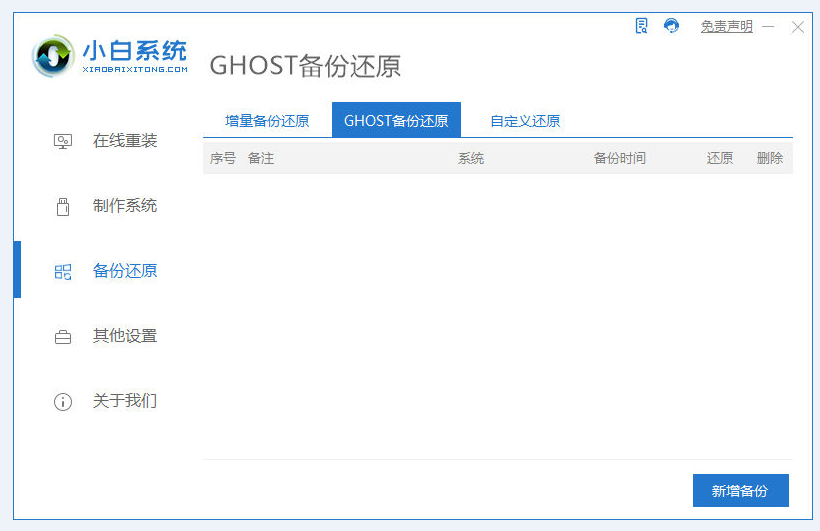
2、选择windows11备份,然后点击开始备份。
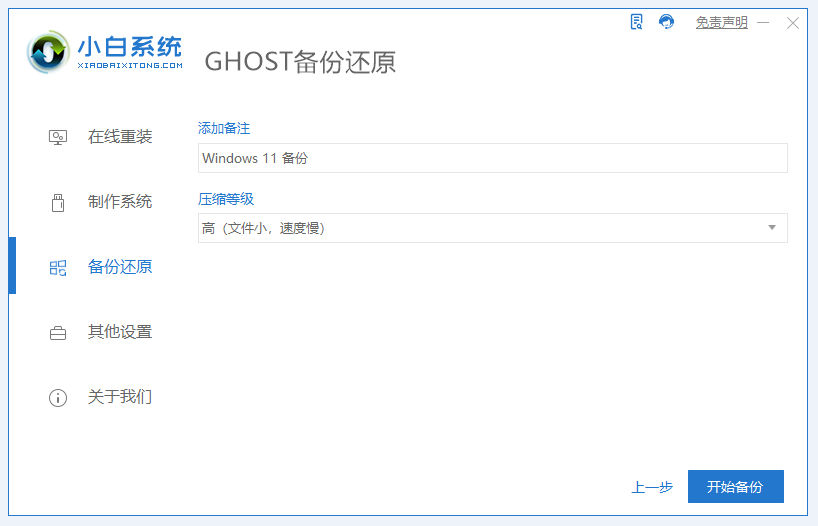
3、随后软件会自动下载windowspe系统,我们只需耐心等待下载完成即可。
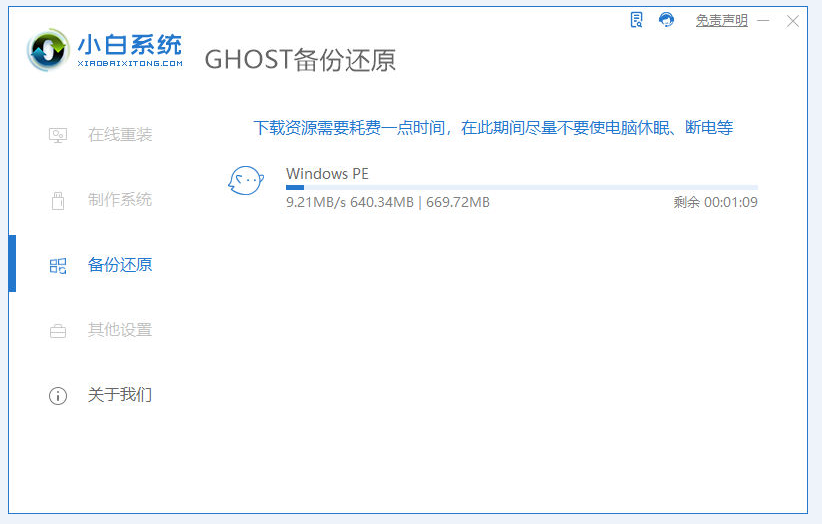
4、下载完成后重启电脑系统,然后选择第二个进入GHOST备份还原系统里面。
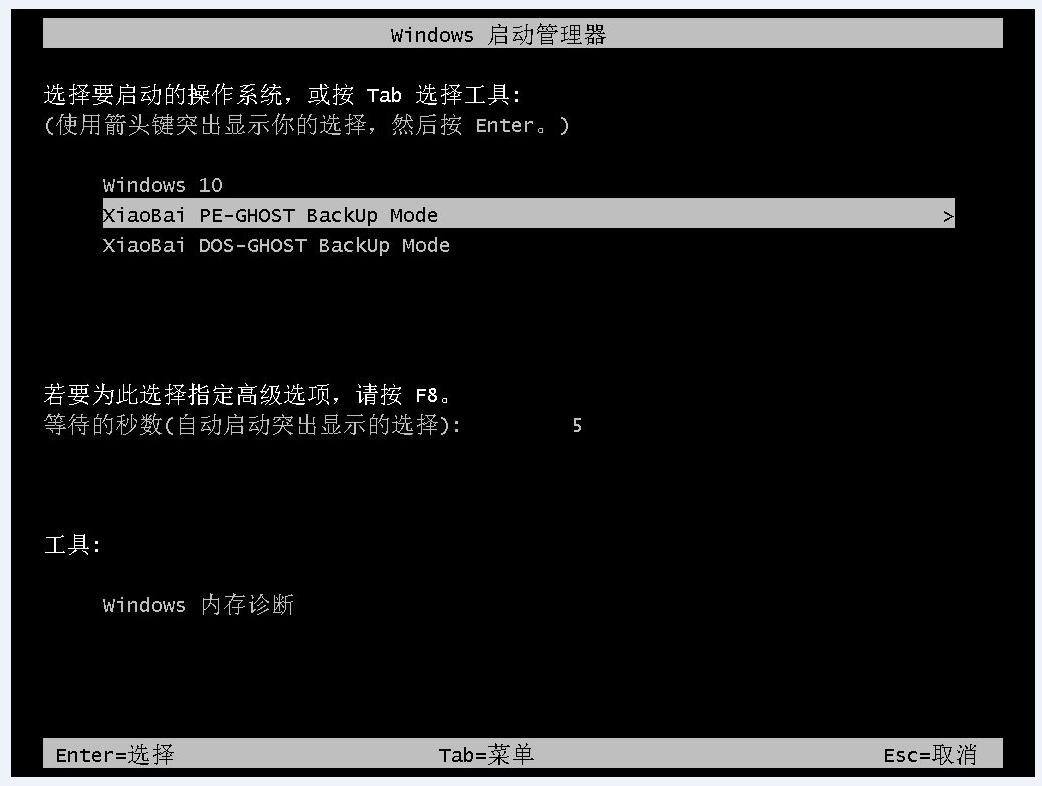
5、重启后等待备份系统。
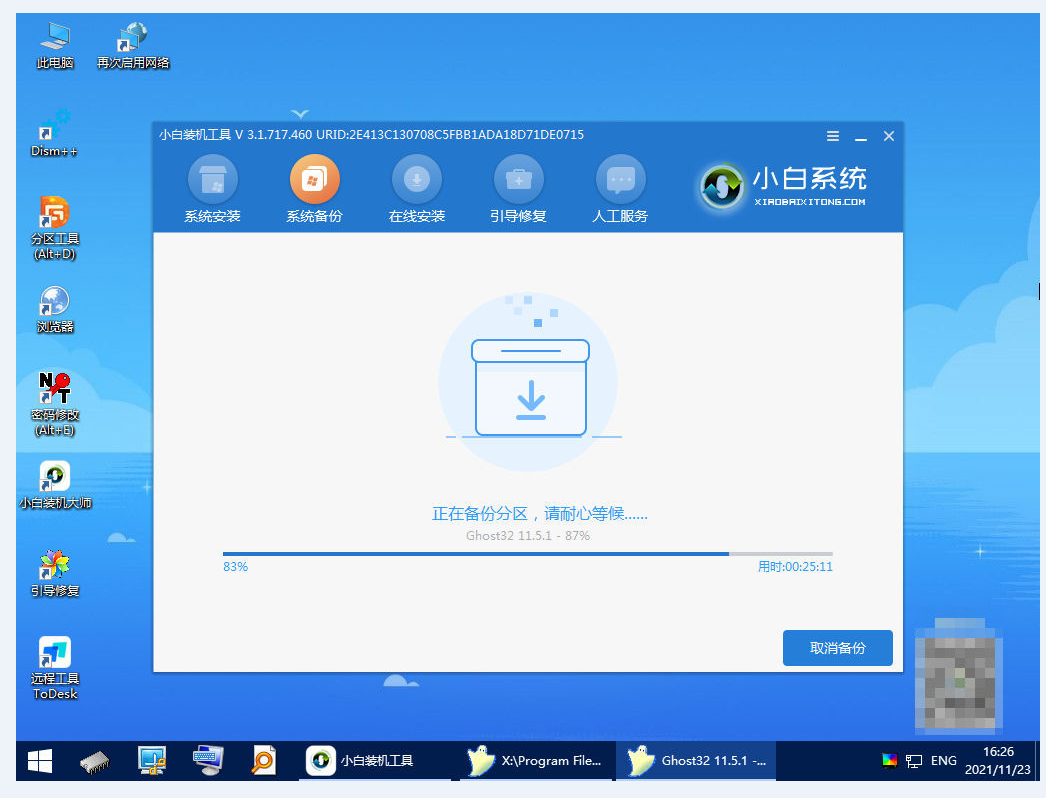
6、最后我们就可以看到我们的系统已经备份好了。

总结:以上就是小白一键重装系统备份win11系统的操作方法,希望对你有所帮助。
 有用
26
有用
26


 小白系统
小白系统


 1000
1000 1000
1000 1000
1000 1000
1000 1000
1000 1000
1000 1000
1000 1000
1000 1000
1000 0
0猜您喜欢
- 怎样更新Windows11系统的方法-电脑怎..2022/01/11
- 电脑更新win11后关机键没了怎么办..2022/10/16
- win11安卓和模拟器区别是什么..2022/10/20
- win11旧密码信息怎么删除掉2022/12/09
- win11怎么查看最近打开窗口的方法..2022/08/29
- 重装系统win11下载安装2023/01/13
相关推荐
- 微软windows11官网地址下载介绍..2022/03/24
- win11怎么登陆wifi教程2022/11/26
- 电脑win11设置打不开了怎么办..2022/10/15
- 详解win11怎么设置屏幕不休眠..2021/10/18
- 更新win11软件要重新安装吗2022/12/06
- 电脑死机怎么重装系统win112022/04/21

















